
Windows 10 正式版移动鼠标有拖影延迟,可能是由鼠标设置、显卡驱动、系统视觉效果等多种原因导致的,以下是一些常见的解决方法:
调整鼠标指针设置
按下 “Win+R” 快捷键,打开 “运行” 窗口,输入 “main.cpl” 并回车,打开鼠标属性对话框。
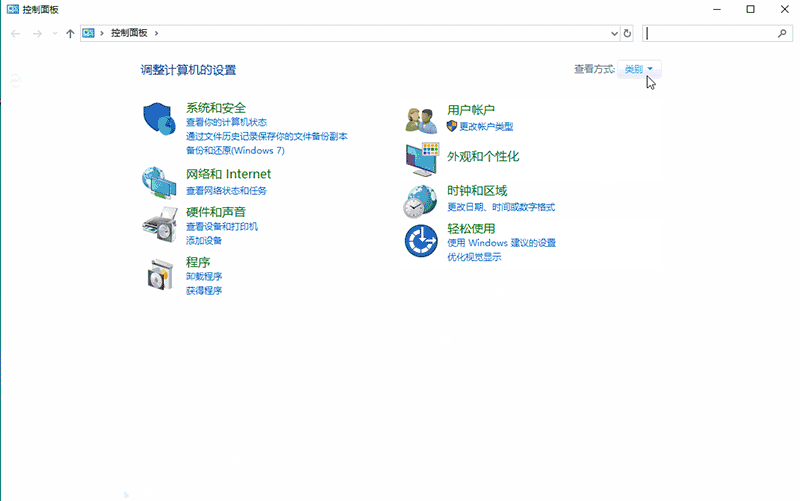
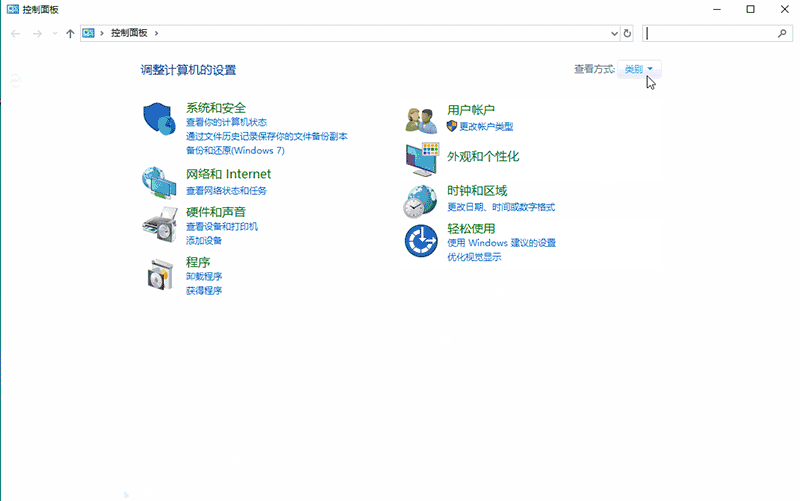
点击 “指针选项”,可以设置鼠标指针移动速度快慢,将指针移动速度调整到中间位置,同时取消勾选 “显示指针轨迹” 选项,然后点击 “应用” 保存设置。
更新显卡驱动
右键点击开始菜单,选择 “设备管理器”。
展开 “显示适配器”。
右键点击显卡,选择 “更新驱动程序”。
选择 “自动搜索更新的驱动程序软件”,按照提示完成更新后重启电脑。
关闭不必要的视觉效果
按 “Win+R” 键,输入 “SystemPropertiesPerformance” 并回车。
在弹出的 “性能选项” 窗口中,选择 “调整为最佳性能”,或手动取消勾选 “在最大化和最小化时动画窗口”“平滑滚动列表框”“淡入淡出或滑动显示菜单” 等选项。
点击 “确定” 保存设置。
检查显示器刷新率设置
右键桌面空白处选择 “显示设置”。
点击 “高级显示设置”。
选择 “显示器 1 的显示适配器属性”。
切换到 “监视器” 选项卡,将屏幕刷新率设置为最高可用值,通常为 60Hz 或更高。
排除硬件问题
尝试更换鼠标测试,检查是否是原鼠标出现故障。
检查 USB 接口是否松动或损坏,尝试使用不同的 USB 端口。如果是无线鼠标,检查电池电量是否充足。
本文由深度官网(www.ideepin.com)收集整理分享,转载请注明出处!深度系统官网
郑重声明:本文版权归原作者所有,转载文章仅为传播更多信息之目的,如作者信息标记有误,请第一时间联系我们修改或删除,谢谢!